Як спілкуватися в чаті в Outlook Web App
Досліджуйте, як ефективно спілкуватися в чаті з колегами в Outlook Web App. Дізнайтеся про покрокову інструкцію та нові можливості для підвищення продуктивності.
Однією з проблем із сортуванням або фільтрацією таблиці бази даних Access є те, що ви повинні постійно визначати, що потрібно сортувати або фільтрувати. Якщо ви регулярно сортуєте або фільтруєте дані певним чином, використовуйте запит для пошуку в базі даних Access.
Запит не більше ніж збережена версія ваших сортування або фільтра критеріїв доступу. Зберігаючи певний критерій сортування або фільтрування Access як запит, ви можете вибрати цей запит за назвою пізніше.
Якщо ваша таблиця бази даних містить десятки різних полів, вам може здатися заплутаним розуміння всієї вашої інформації. У якості допомоги простий запит видаляє поля, тож ви бачите лише поля, які містять дані, які ви хочете бачити, наприклад ім’я та номер телефону людини, але не дату найму чи номер працівника.
Щоб створити запит MS Access, виконайте такі дії:
Натисніть вкладку Створити.
У групі Запити клацніть піктограму Майстер запитів.
З’явиться діалогове вікно «Новий запит».
Діалогове вікно «Новий запит» дозволяє вибрати Майстра запитів.
Натисніть Майстер простих запитів, а потім натисніть кнопку OK.
З’явиться діалогове вікно Майстра простих запитів.
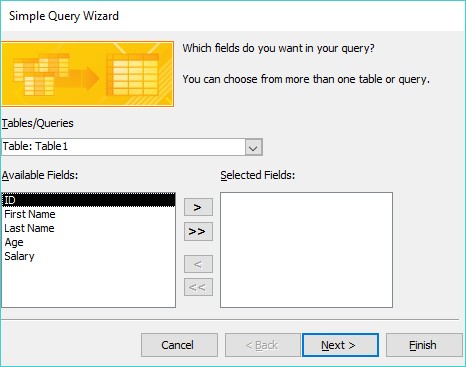
Діалогове вікно Майстра простих запитів дозволяє вибрати поля для запиту.
У полі «Доступні поля» клацніть назву поля в списку, а потім натисніть кнопку >.
Access відобразить вибране поле у полі «Вибрані поля».
Повторіть крок 4 для кожного поля, яке ви хочете використовувати у своєму запиті.
Натисніть Далі.
Якщо будь-яке з вибраних вами полів містить числові дані, з’явиться інше діалогове вікно. У цьому діалоговому вікні запитується, чи бажаєте ви відображати свої дані в детальному перегляді (показує кожен запис) або у вигляді підсумку (показує числову інформацію, таку як загальна кількість знайдених записів, середнє значення та мінімальне/максимальне значення).
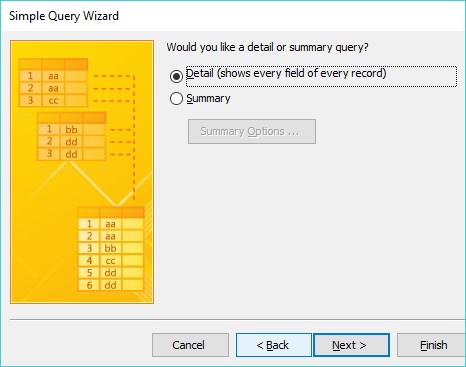
Виберіть перегляд «Детальний» або «Резюме».
Виберіть перемикач «Деталі» або «Резюме», а потім натисніть «Далі».
З’явиться ще одне діалогове вікно з проханням ввести описову назву для вашого запиту.
Клацніть у текстовому полі, введіть описову назву для свого запиту, а потім натисніть кнопку Готово.
Access відображає результати вашого запиту як окрему вкладку. Якщо ви додаєте інформацію до своєї бази даних або видаляєте її, ви можете натиснути цю вкладку запиту, щоб швидко переглянути результати свого запиту, не визначаючи все знову.
Щоб зберегти запит, перейдіть на вкладку Файл, а потім виберіть піктограму Зберегти.
Access зберігає ваш запит на панелі «Об’єкти повного доступу» в категорії «Запити». Щоразу, коли ви хочете переглянути цей запит, просто двічі клацніть його.
Перехресний запит дозволяє об'єднати два або кілька полів для розрахунку і відображення розрахунок , заснований на третьому полі. Наприклад, якщо ваша база даних Access містить імена продавців і продукти, які вони продали, ви можете використовувати ці два поля, щоб створити перехресну таблицю, яка вказує, скільки продав кожен продавець кожного продукту.
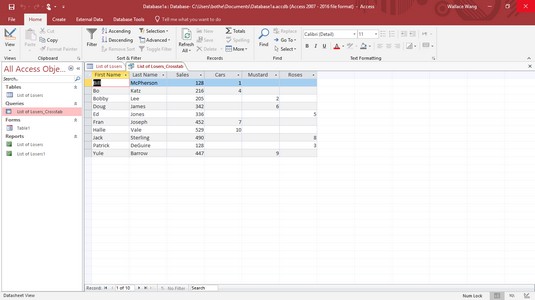
Перехресний запит витягує інформацію шляхом перехресних посилань на два або більше полів.
Майстер перехресних запитів дає змогу визначити до трьох полів у перехресному запиті, але ви завжди можете додати більше полів вручну в перегляді конструктора.
Щоб створити перехресний запит у Access, потрібно визначити три типи полів:
Щоб створити перехресний запит у Access, виконайте такі дії:
Натисніть вкладку Створити.
У групі Запити клацніть піктограму Майстер запитів.
З’явиться діалогове вікно «Новий запит».
Натисніть Майстер перехресних запитів, а потім натисніть кнопку OK.
З’явиться діалогове вікно Майстра перехресних запитів.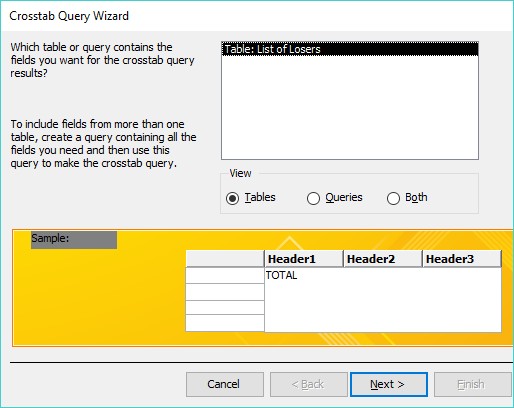
Діалогове вікно майстра перехресних запитів пропонує вам вибрати, яку таблицю бази даних використовувати.
Клацніть таблицю бази даних, а потім натисніть Далі.
З’являється ще одне діалогове вікно майстра перехресних запитів, яке запитує від одного до трьох полів для ідентифікації кожного рядка (запису).
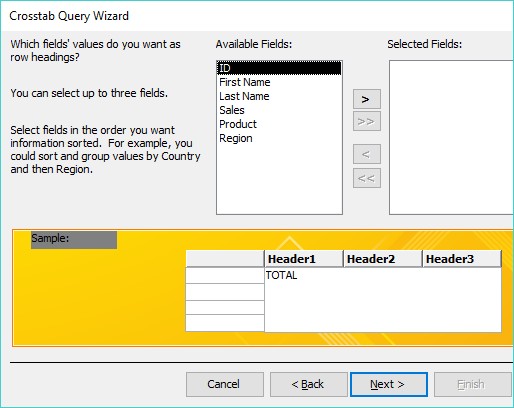
Першим кроком до створення перехресного запиту є вибір до трьох полів для ідентифікації кожного запису.
У полі «Доступні поля» клацніть поле, а потім натисніть кнопку >, щоб перемістити вибране поле до поля «Вибрані поля».
Повторіть крок 5 для кожного додаткового поля, яке потрібно включити.
Натисніть Далі.
З’явиться інше діалогове вікно, яке просить ввести одне поле для перехресної таблиці даних з полями, які ви вибрали на кроках 5 і 6.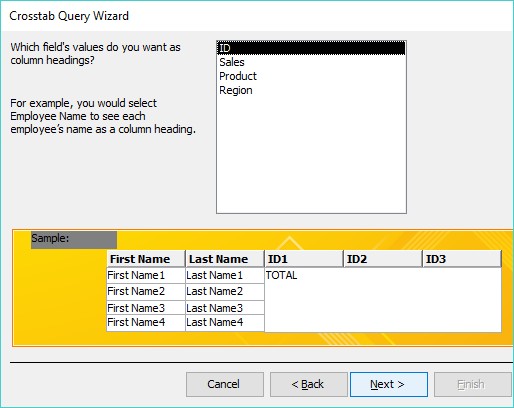
Для перехресної таблиці даних потрібно вибрати інше поле.
Клацніть назву поля, а потім натисніть Далі.
В ідеалі це поле має складатися з текстової інформації, яка містить перелік різних даних, наприклад регіони продажу (Схід, Захід, Північ або Південь) або продукти (Ракети, Єдиноріг тощо). Якщо ви виберете поле, яке містить числові дані, ваш запит перехресної таблиці відображатиме лише ті числа в заголовках стовпців, що буде здаватися безглуздим. З’явиться ще одне діалогове вікно.
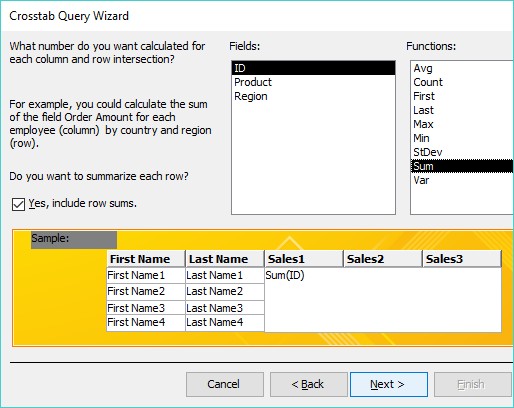
Діалогове вікно майстра перехресних запитів відображає список математичних функцій, з яких ви можете вибрати.
У полі «Поля» клацніть поле, а потім клацніть математичну функцію, яку потрібно обчислити Access, наприклад «Сума», «Середнє значення» або «Кількість».
Натисніть Далі.
З’явиться інше діалогове вікно з запитом на назву вашого запиту.
У текстовому полі у верхній частині діалогового вікна введіть описову назву свого запиту та натисніть кнопку Готово.
Access відображає ваш перехресний запит.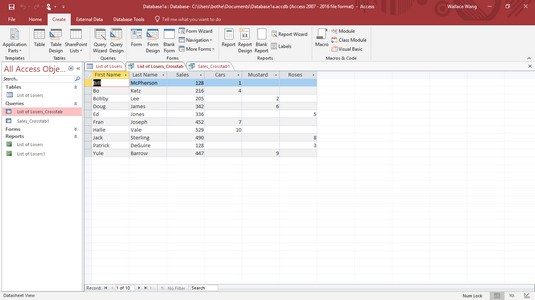
Перехресний запит може відображати обчислення для інформації вашої бази даних.
Щоб зберегти запит, перейдіть на вкладку Файл і виберіть піктограму Зберегти.
Припустимо, ви продаєте сотню різних товарів. Як визначити, які продукти клієнти купують найбільше? Щоб знайти відповідь на запитання такого типу, ви можете здійснити пошук у своїй базі даних вручну, щоб знайти поле «Продані продукти», а потім підрахувати, скільки разів кожен продукт з’являється.
Як простіше рішення, ви можете створити запит MS Access, який знаходить і підраховує, скільки разів з’являються повторювані дані. Щоб створити запит для пошуку повторюваних даних полів у Access, виконайте такі дії:
Натисніть вкладку Створити.
У групі Запити клацніть піктограму Майстер запитів.
З’явиться діалогове вікно «Новий запит».
Натисніть Майстер пошуку дублікатів запитів, а потім натисніть кнопку OK.
З’явиться діалогове вікно майстра пошуку дублікатів із запитом вибрати таблицю бази даних для пошуку.
Клацніть таблицю бази даних, а потім натисніть Далі.
З’явиться ще одне діалогове вікно з проханням вибрати поля для перевірки на наявність повторюваних даних.
Клацніть назву поля, а потім натисніть кнопку >. Повторіть цей крок для кожного додаткового поля, яке потрібно шукати.
Натисніть Далі.
З’явиться ще одне діалогове вікно із запитом, чи хочете ви відображати додаткові поля. Якщо ви вирішите шукати повторювані дані в полі «Продукт» (крок 5), щоб побачити, які продукти є найпопулярнішими, ви можете відобразити додаткові поля, наприклад ім’я кожного продавця, щоб також побачити, хто відповідає за продаж найбільшої кількості продуктів.
Клацніть поле, а потім натисніть кнопку >. Повторіть цей крок для кожного додаткового поля, яке потрібно відобразити.
Натисніть Далі.
З’явиться діалогове вікно із запитом, чи хочете ви дати своєму запиту описову назву.
У верхньому текстовому полі введіть описову назву та натисніть Готово.
Access відображає ваш запит як окрему вкладку.
Щоб зберегти запит, перейдіть на вкладку Файл і виберіть піктограму Зберегти.
Access може зберігати величезні обсяги даних, але чим більше даних ви зберігаєте, тим важче їх переглядати. Щоб допомогти вам упорядкувати дані, ви можете розділити їх на окремі таблиці. Наприклад, одна таблиця може містити список клієнтів, а друга таблиця може містити список продавців.
Коли ви зберігаєте дані в окремих таблицях, кожна таблиця може мати одне або кілька загальних полів. Наприклад, таблиця, що містить клієнтів, може містити поле SalesPerson, яке показує, який продавець має справу виключно з яким клієнтом. Друга таблиця зі списком продавців може містити поле Клієнт (разом з додатковою інформацією, як-от номер телефону кожного продавця, адреса, регіон продажу тощо).
Невідповідний запит досліджує дві (або більше) таблиці бази даних, щоб знайти відсутню інформацію. Наприклад, ви можете використовувати невідповідний запит, щоб знайти клієнтів, які нічого не замовляли протягом останніх шести місяців, регіони продажу, які не замовили певні продукти, або продавців, яких не було призначено до регіону продажу. По суті, невідповідний запит може допомогти вам знайти відсутні частини або діри у всьому файлі бази даних.
Щоб створити невідповідний запит у Access, виконайте наведені нижче дії.
Натисніть вкладку Створити.
У групі Запити клацніть піктограму Майстер запитів.
З’явиться діалогове вікно «Новий запит».
Натисніть Майстер пошуку невідповідних запитів, а потім натисніть кнопку OK.
З’явиться діалогове вікно майстра пошуку невідповідних запитів, у якому вам буде запропоновано вибрати таблицю бази даних, яка містить невідповідні записи, які потрібно знайти.
Клацніть таблицю бази даних, а потім натисніть Далі.
З’явиться ще одне діалогове вікно з проханням вибрати таблицю бази даних, яка містить принаймні одне поле, яке також з’являється в таблиці, яку ви вибрали на кроці 3.
Клацніть другу таблицю бази даних, а потім натисніть кнопку Далі.
З’явиться ще одне діалогове вікно, яке просить вас визначити поле, яке є спільним для обох таблиць бази даних.
Клацніть спільне поле, яке спільне для обох таблиць бази даних.
Натисніть сіру кнопку <=>, яка з’явиться між двома полями, а потім натисніть кнопку Далі.
З’явиться діалогове вікно з проханням визначити поля, які потрібно відобразити, із таблиці бази даних, яку ви вибрали на кроці 4.
Клацніть поле, а потім натисніть кнопку >. Повторіть цей крок для кожного додаткового поля, яке потрібно відобразити.
Натисніть Далі.
З’явиться діалогове вікно з проханням дати своєму запиту описову назву.
У текстовому полі введіть описову назву та натисніть Готово.
Access відображає результати вашого запиту, які показують лише дані в полях, які ви вибрали на кроці 8.
Щоб зберегти запит, перейдіть на вкладку Файл і виберіть піктограму Зберегти.
Each time you create and save a query, Access stores it for future use. After you create and save a query, you can add or delete data from your tables and then apply your queries on the newly modified data.
To view a query, just double-click the query name in the left pane. In case you need to rename your query to give it a better descriptive name, follow these steps:
Right-click the query name in the left pane.
A pull-down menu appears.
Choose Rename.
Access highlights the query name.
Type a new name and then press Enter.
Each time you view a query, it displays a tab. Eventually, you’ll probably want to get rid of a query, so to close a query, follow these steps:
Right-click the query name that appears in the tab.
A pull-down menu appears.
Виберіть Закрити.
Access закриває вибраний запит і видаляє його вкладку з поля зору.
Запити можуть бути зручними, але в кінцевому підсумку запит вам може більше не знадобитися. Щоб видалити його, виконайте такі дії:
Клацніть правою кнопкою миші назву запиту та виберіть Видалити зі спливаючого меню, що з’явиться.
Ви не зможете видалити запит, якщо спочатку не закриєте його.
З’явиться діалогове вікно із запитом, чи дійсно ви хочете видалити свій запит.
Натисніть Так (або Ні).
Досліджуйте, як ефективно спілкуватися в чаті з колегами в Outlook Web App. Дізнайтеся про покрокову інструкцію та нові можливості для підвищення продуктивності.
Як заборонити Microsoft Word відкривати файли в режимі лише для читання в Windows. Microsoft Word відкриває файли в режимі лише для читання, що робить неможливим їх редагування? Не хвилюйтеся, методи наведено нижче
Як виправити помилки під час друку неправильних документів Microsoft Word Помилки під час друку документів Word зі зміненими шрифтами, безладними абзацами, відсутнім текстом або втраченим вмістом є досить поширеними. Однак не варто
Якщо ви використовували перо або маркер для малювання на слайдах PowerPoint під час презентації, ви можете зберегти малюнки для наступної презентації або стерти їх, щоб наступного разу, коли ви показуватимете їх, розпочали з чистих слайдів PowerPoint. Дотримуйтесь цих інструкцій, щоб стерти малюнки пером і маркером: Стирання рядків на одній з […]
Бібліотека стилів містить файли CSS, файли мови розширюваної мови таблиць стилів (XSL) та зображення, які використовуються попередньо визначеними основними сторінками, макетами сторінок та елементами керування в SharePoint 2010. Щоб знайти файли CSS у бібліотеці стилів сайту видавництва: виберіть «Дії сайту»→ «Перегляд». Весь вміст сайту. З’являється вміст сайту. Бібліотека Style знаходиться в […]
Не перевантажуйте аудиторію гігантськими цифрами. У Microsoft Excel ви можете покращити читабельність своїх інформаційних панелей і звітів, відформатувавши числа, щоб вони відображалися в тисячах або мільйонах.
Дізнайтеся, як використовувати інструменти соціальних мереж SharePoint, які дозволяють особам і групам спілкуватися, співпрацювати, обмінюватися інформацією та спілкуватися.
Юліанські дати часто використовуються у виробничих середовищах як мітка часу та швидкий довідник для номера партії. Цей тип кодування дати дозволяє роздрібним продавцям, споживачам та агентам з обслуговування визначити, коли був виготовлений продукт, а отже, і вік продукту. Юліанські дати також використовуються в програмуванні, військовій справі та астрономії. Інший […]
Ви можете створити веб-програму в Access 2016. Так що ж таке веб-програма? Ну, веб означає, що він онлайн, а додаток — це просто скорочення від «додаток». Користувацька веб-програма — це онлайн-додаток для баз даних, доступ до якого здійснюється з хмари за допомогою браузера. Ви створюєте та підтримуєте веб-програму у настільній версії […]
Більшість сторінок у SharePoint 2010 відображають список посилань навігації на панелі швидкого запуску ліворуч. Панель швидкого запуску відображає посилання на пропонований вміст сайту, наприклад списки, бібліотеки, сайти та сторінки публікації. Панель швидкого запуску містить два дуже важливі посилання: Посилання на весь вміст сайту: […]








